
时间:2021-04-18 02:22:19 来源:www.win10xitong.com 作者:win10
大家在用win10系统的过程中,各位难免会遇到win10怎么删除登录账户的问题,估计还会有更多的网友以后也会遇到win10怎么删除登录账户的问题,所以今天我们先来分析分析,如果你不想找专业的人士来解决win10怎么删除登录账户的问题,处理这个难题的方法如下:1、首先我们按win+r打开运行窗口,输入compmgmt.msc,点击确定。2、在弹出的窗口中,点击本地用户和组就很容易的把这个难题给解决了。是不是很简单呢?如果还没有解决这个问题的网友,可以再看看具体的方法,接下来我们就好好说一说win10怎么删除登录账户的操作门径。
1.首先,我们按win r打开运行窗口,输入compmgmt.msc,然后单击ok。
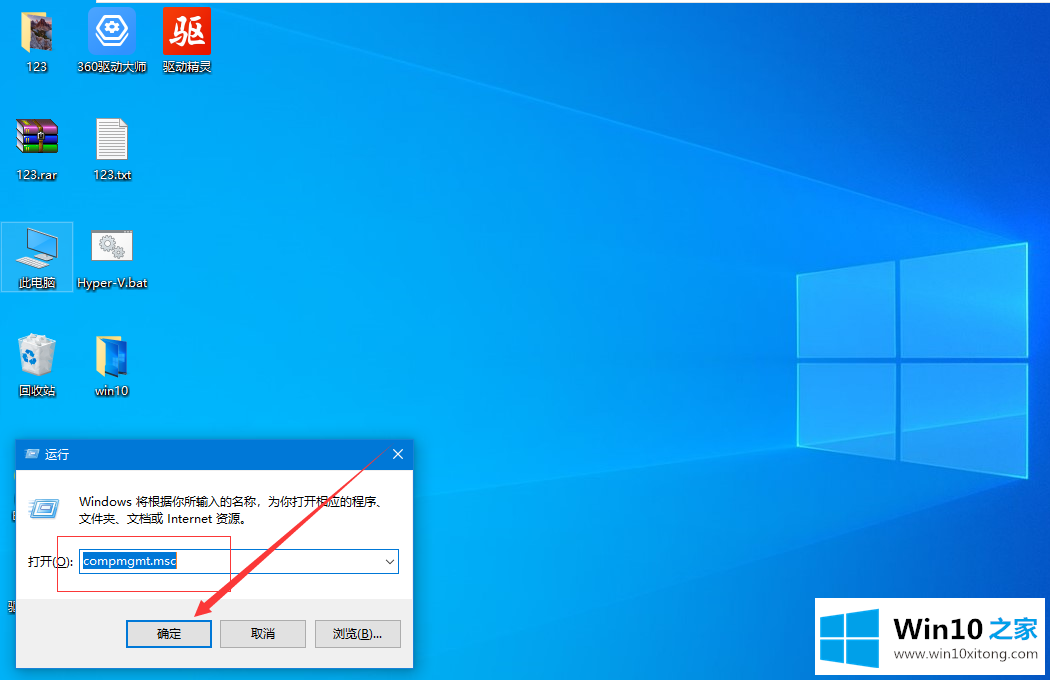
2.在弹出窗口中,单击本地用户和组。
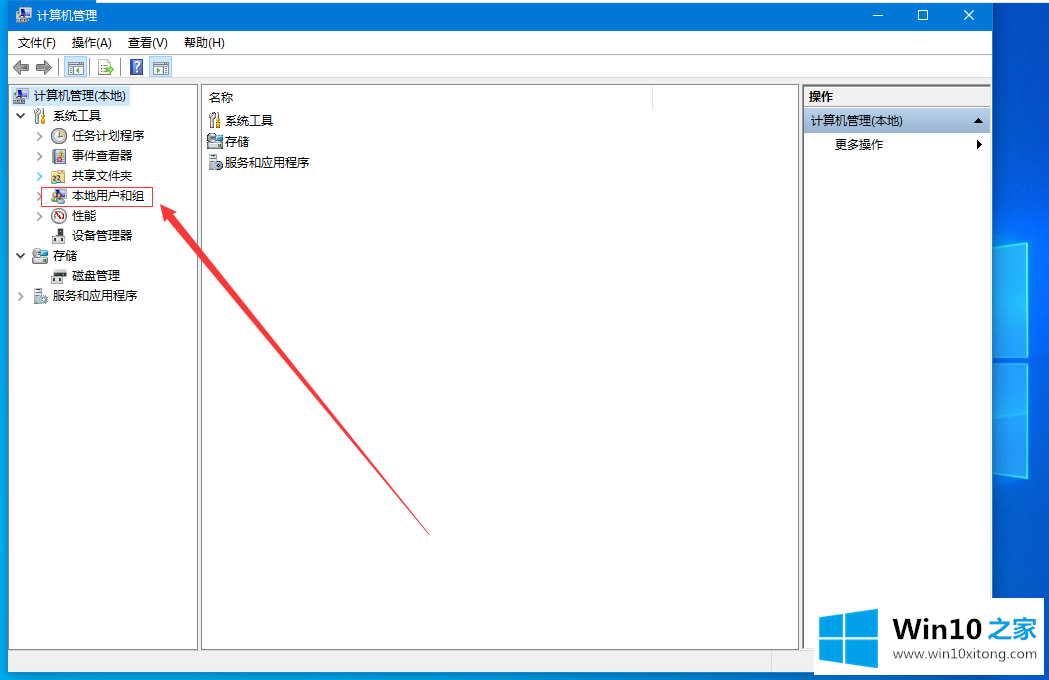
3.在右侧列表中,单击用户,找到要删除的帐户,然后右键单击删除。
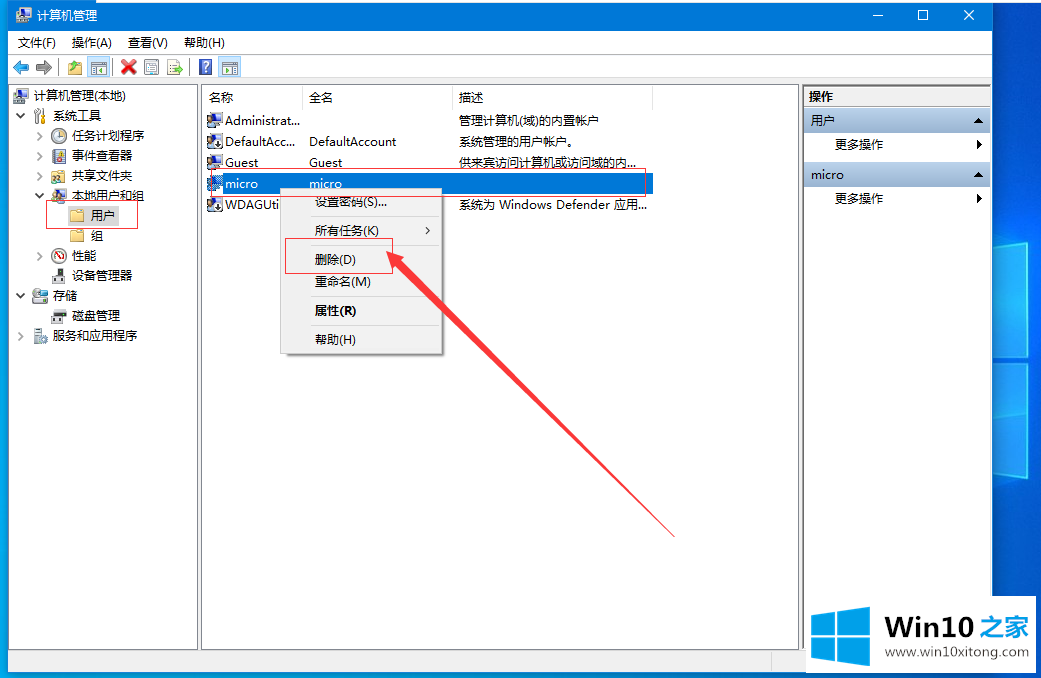
4.或者打开控制面板,找到用户帐户选项,然后单击下面的更改帐户类型。
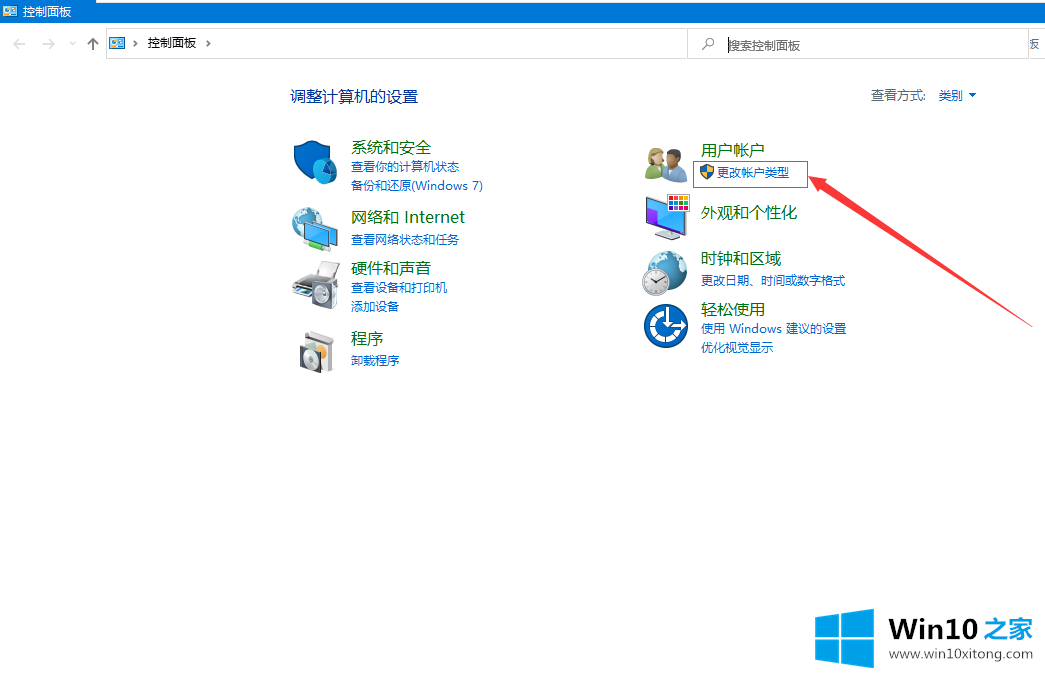
5.在新窗口中,单击要删除的帐户。
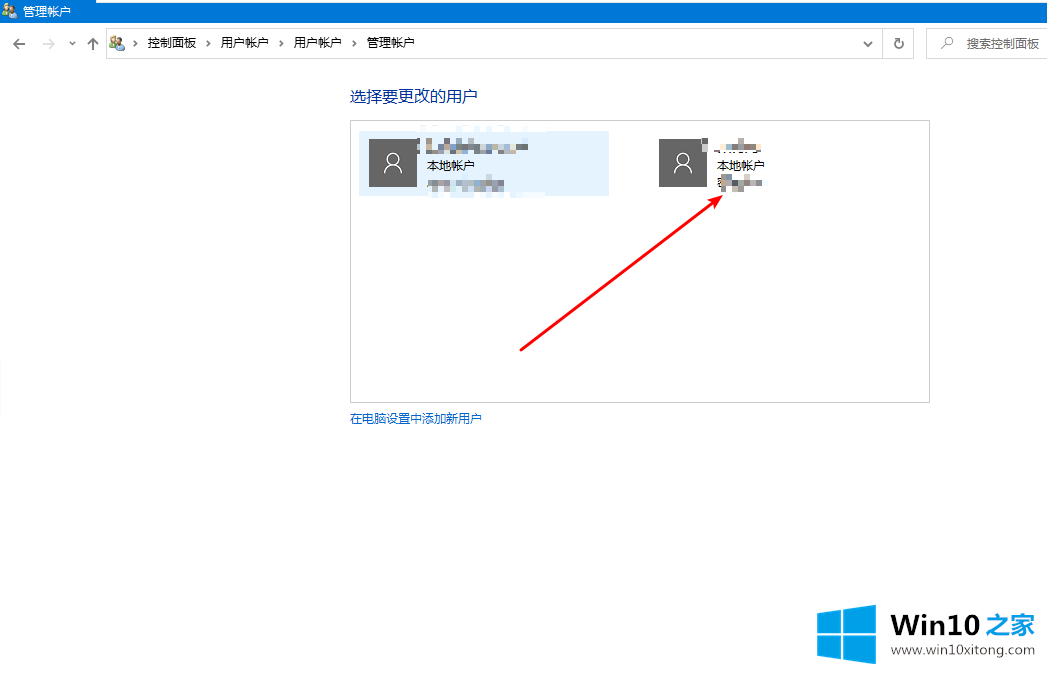
6.单击左侧的删除帐户。
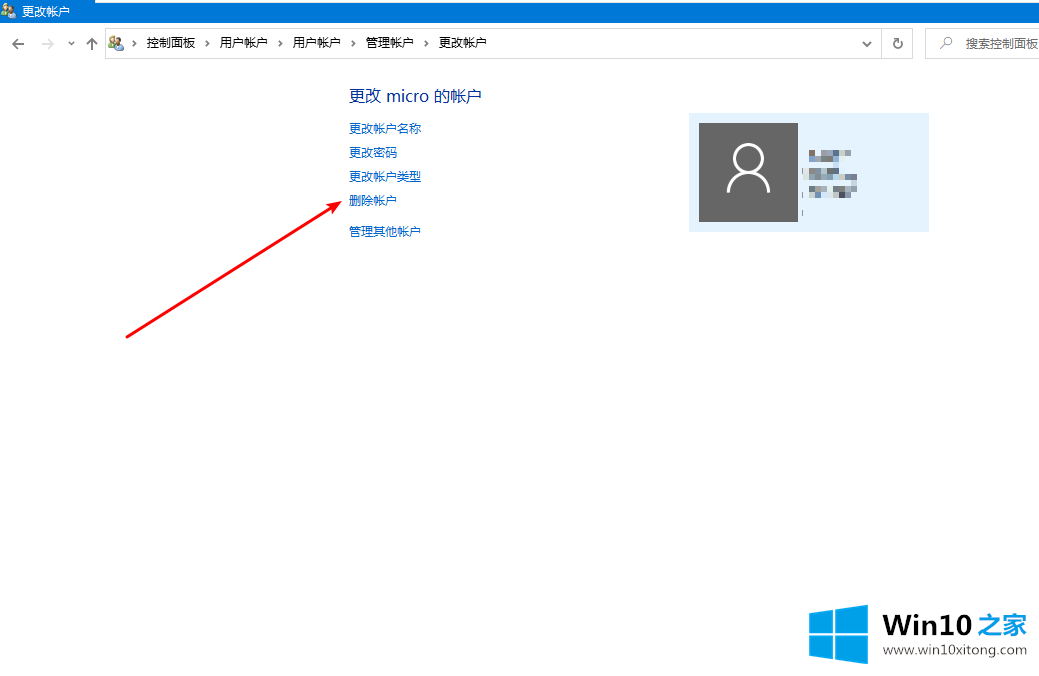
以上是边肖今天带给你的具体方法,教你如何删除win10中的登录账号。如果你恰好遇到这个问题,希望这个方法可以帮到你。
好了,上面就给大家讲得非常详细的关于win10怎么删除登录账户的操作门径了,方法确实简单吧,要是你还是没有解决这个问题,可以多参考一下上面的内容,或者给本站留言,谢谢大家的支持。